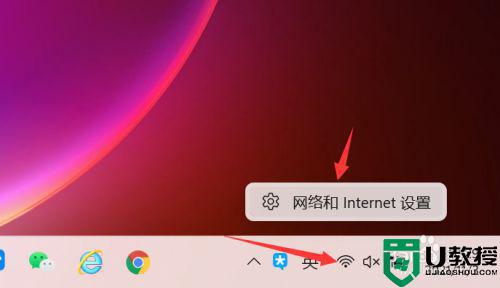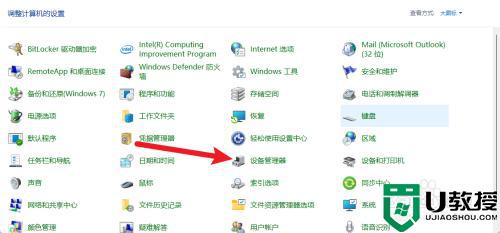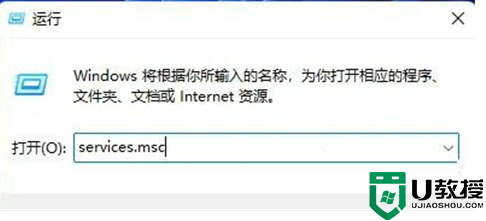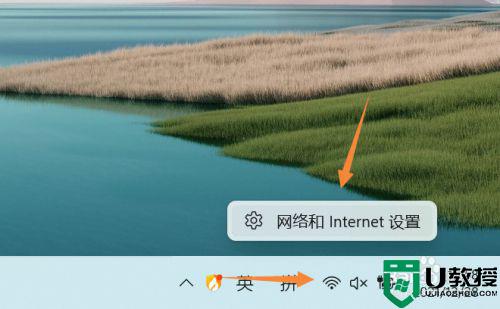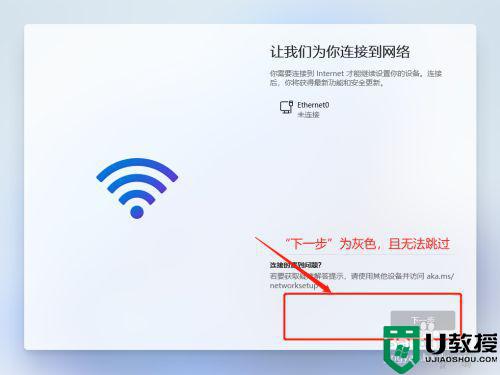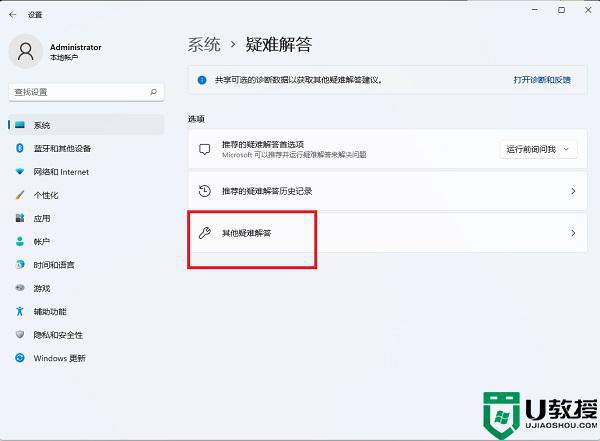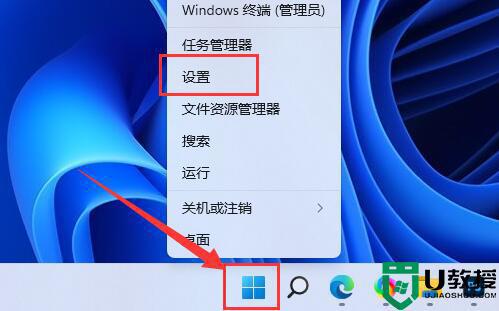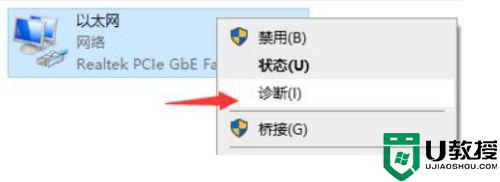win11无法联网怎么办 win11无法连接网络解决方法
时间:2021-12-13作者:xinxin
由于微软对于最新win11系统还不够完善,因此用户在日常操作的过程中常常会遇到一些小故障,导致有些用户的体验极差,例如近日就有用户的win11系统在启动知乎想要连接宽带时却总是无法联网成功,那么win11无法联网怎么办呢?接下来小编就来教大家win11无法连接网络解决方法。
具体方法:
方法一:
1、首先我们点开下方的开始菜单按钮。
2、在开始菜单中找到“设置”。
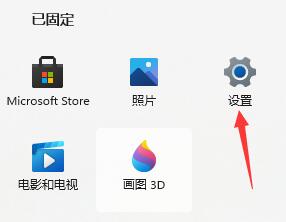
3、选择左侧边栏中的“网络&Internet”。
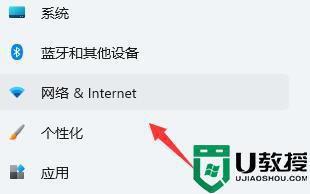
4、在右下角找到“高级网络设置”。
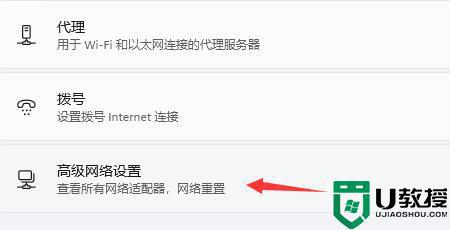
5、进入后再点击“更多网络适配器选项”。
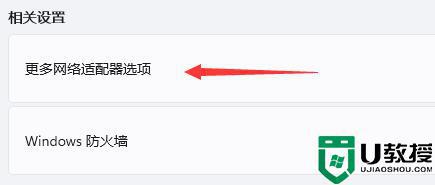
6、选中我们正在连接的网络,然后点击上方的“诊断这个连接”即可。
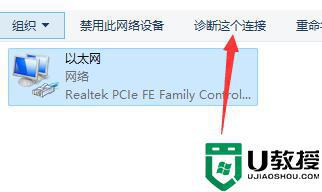
方法二:
1、依旧是在设置中,点击左上角的搜索框,搜索并打开“设备管理器”
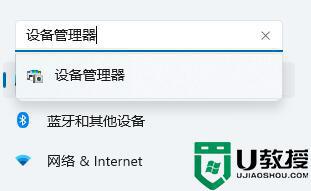
2、然后在其中展开“网络适配器”,右键选中第一个设备,点击“更新驱动程序”即可。
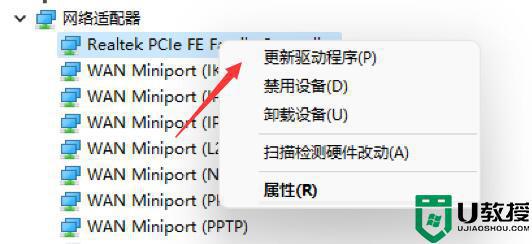
以上就是有关win11无法连接网络解决方法了,如果有遇到这种情况,那么你就可以根据小编的操作来进行解决,非常的简单快速,一步到位。